Installeer Windows 10 Creators Update zonder Microsoft-account
In dit artikel zullen we zien hoe u Windows 10 Creators Update kunt installeren zonder een Microsoft-account. In Windows 10 Creators Update is Microsoft-account de standaardmanier om in te loggen. Dit betekent dat het besturingssysteem uw e-mailadres en wachtwoord van Outlook.com, Hotmail, MSN of Live ID vereist om u aan te melden bij Windows. Het is nog steeds mogelijk om u aan te melden met een lokaal account waarvoor geen internetgebaseerde inloggegevens nodig zijn.
Tot installeer Windows 10 Creators Update zonder een Microsoft-account, doe het volgende.
Begin met het installeren van Windows 10 vanaf een opstartbare USB-drive of uw installatie-dvd. Volg de instructies op het scherm totdat Setup u vraagt "Hoe wilt u installeren?".

Daar moet u op "Instellen voor persoonlijk gebruik" klikken.
Op de volgende pagina vindt u onderaan de pagina de mogelijkheid om in te loggen met een lokaal account.
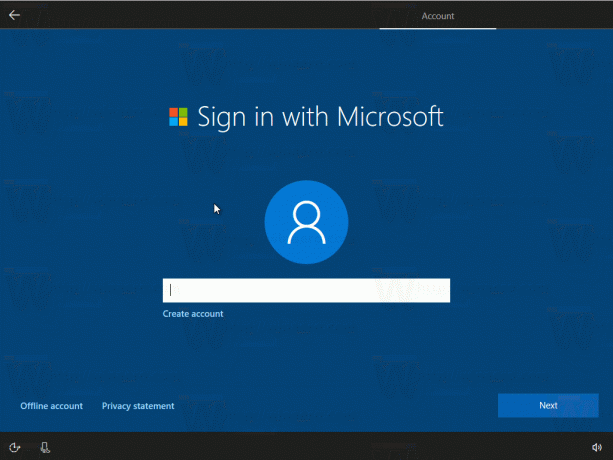 Klik Offline account onderaan het scherm om het lokale account aan te maken in Windows 10 Creators Update:
Klik Offline account onderaan het scherm om het lokale account aan te maken in Windows 10 Creators Update: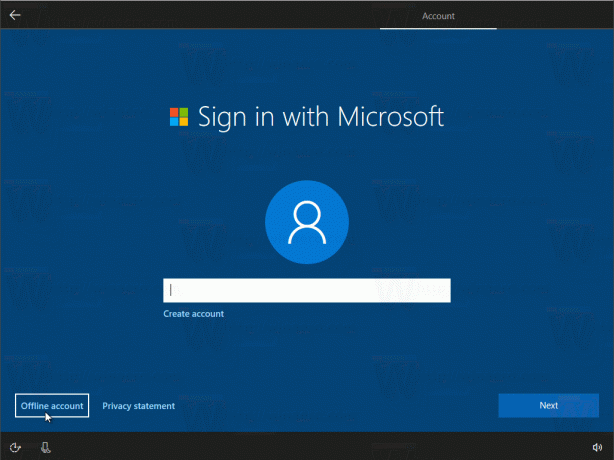
Klik op de volgende pagina op "Nee" om de aanmeldingsoptie voor een lokaal account te bevestigen.
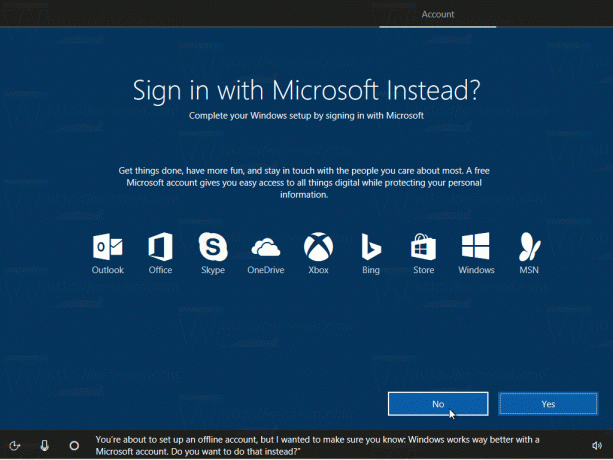
Maak dan een nieuw lokaal account aan:
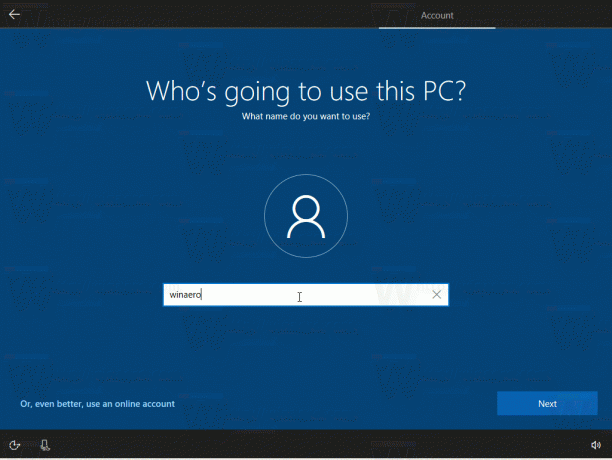
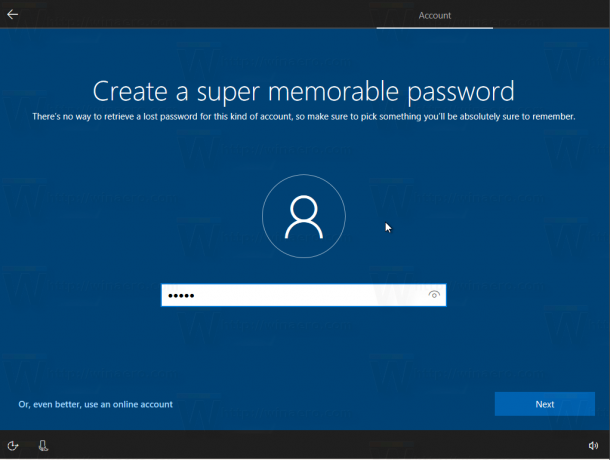
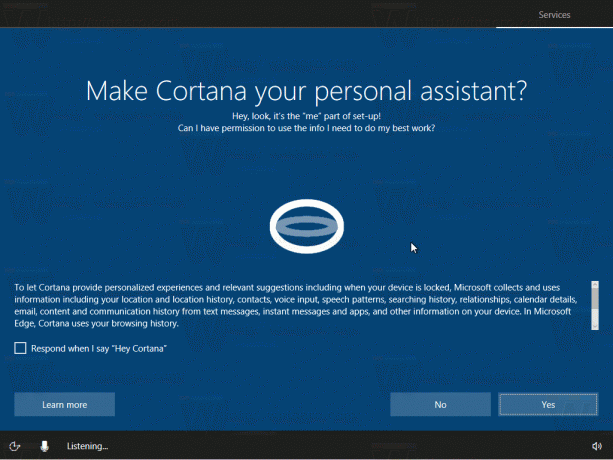
Je bent klaar. U hebt zojuist een lokaal account gemaakt dat uw inloggegevens niet online verzendt en fungeert als een gewoon gebruikersaccount dat u in Windows 7 had.
Raadpleeg dit artikel als u een lokaal account moet maken in een reeds geïnstalleerd exemplaar van Windows 10:
Een lokaal account maken in Windows 10
In eerdere Windows 10-versies ziet het installatieprogramma er iets anders uit. Zie het volgende artikel: Hoe Windows 10 te installeren zonder Microsoft-account.
Dat is het.


